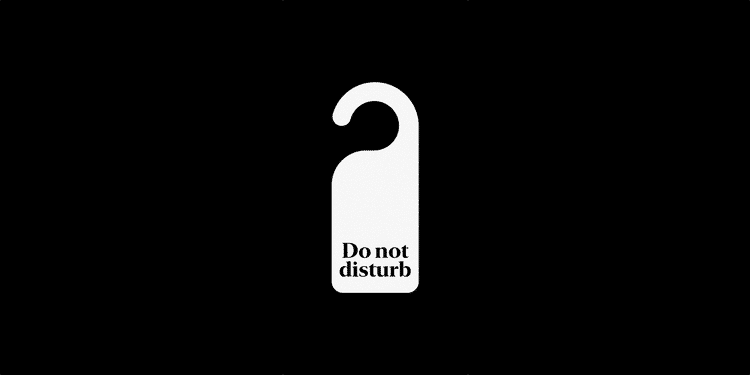با بی صدا کردن اعلان ها با Do Not Disturb در مک تمرکز خود را حفظ کنید.
همه ما از نکات منفی احتمالی اعلان ها مطلع هستیم. آن ها می توانند تمرکز ما را از کارهای مهم منحرف سازند و یا باعث خجالت در هنگام تماس های تلفنی شوند. به همین دلیل ما فقط می خواهیم یک چیز را تنظیم کنیم و روی یک چیز تمرکز کنیم. خوشبختانه ، macOS یک راه حل آسان برای اعلان های مزاحم دارد.
در این راهنما نحوه استفاده از حالت Do Not Disturb برای بی صدا کردن موقت اعلانات در Mac خود را به شما نشان خواهیم داد.
فهرست محتوا
آنچه Do Not Disturb ایجاد می کند
اگرچه می توانید اعلان ها را در macOS تا حد خوبی کنترل کنید ، اما Do Not Disturb گزینه هسته ای است. وقتی می خواهید همه اعلان ها را کاملاً ساکت کنید بهترین انتخاب است.
وقتی Do Not Disturb در مک فعال باشد ، اعلان ها روی صفحه ظاهر نمی شوند. هم چنین هشدارهای صوتی اعلانی را نخواهید شنید. برنامه ها همچنان اعلان ها را ارسال می کنند و شما هم چنان می توانید آن ها را در مرکز اعلانات مشاهده کنید ، اما اعلان های بنر نمایش داده نمی شوند و اعلان های هشدار فقط هنگامی که دوباره Do Not Disturb را خاموش کنید نمایش داده می شوند.
سه روش برای استفاده از Do Not Disturb وجود دارد:
- به عنوان یک سوئیچ روشن / خاموش
- برای یک دوره فوری
- طبق یک برنامه
نحوه روشن و خاموش کردن Do Not Disturb
انتشار macOS Big Sur روش های مختلفی را برای تعامل با Do Not Disturb از طریق نوار منو معرفی کرد. اینکه از کدام گزینه استفاده می کنید به اولویت شما و نحوه پیکربندی تنظیمات بستگی دارد.
با استفاده از مرکز کنترل
- با کلیک روی نماد آن در نوار فهرست ، مرکز کنترل را باز کنید.
- برای روشن و خاموش کردن نماد Do Not Disturb ، کلیک کنید. شما باید روی نماد ماه شکل ، نه در هر جای دیگر صفحه ، کلیک کنید.
هم چنین بخوانید: آموزش چگونگی استفاده از Split View در مک
استفاده از نماد نوار منوی Do Not Disturb در مک
- روی نماد Do Not Disturb در نوار منو کلیک کنید.
- روی Always On کلیک کنید.
- اگر Mac شما نماد Do Not Disturb را نشان می دهد ، وقتی Do Not Disturb را فعال کنید و در غیر این صورت خاکستری است ، سفید روشن به نظر می رسد.
نوار منو فقط نماد Do Not Disturb را نمایش می دهد در صورتی که آن را به این صورت پیکربندی کنید:
- در System Preferences به Dock & Menu Bar بروید.
- روی قسمت Do Not Disturb در نوار کناری کلیک کنید.
- کادر نمایش در نوار منو را علامت بزنید.
با استفاده از ساعت
- Option را نگه دارید و روی Date یا Time در نوار منوی خود کلیک کنید.
- با این کار Do Not Disturb روشن و خاموش است.
برای مدت کوتاهی از Do Not Disturb استفاده کنید
بر روی نماد نوار منوی Do Not Disturb یا پانل Do Not Disturb Control Control کلیک کنید – اما روی آیکون کلیک نکنید. Above Always On ، هم چنین For 1 Hour, Until This Evening, و Until Tomorrow را هم خواهید دید.
با انتخاب یکی از این موارد بلافاصله Do Not Disturb را فعال کنید. سپس در زمان مناسب به طور خودکار خاموش می شود.
نحوه برنامه ریزی Do Not Disturb
- System Preferences را باز کنید.
- روی Notifications کلیک کنید.
- با انتخاب Do Not Disturb در نوار کناری ، یک دوره زمانی را انتخاب کنید. به عنوان مثال ، از ساعت 22:00 تا 07:00. در این مدت ، macOS Do Not Disturb را روشن می کند.
علاوه بر این ، می توانید موقعیت های دیگری را که در آن ها Do Not Disturb به طور خودکار روشن شود پیکربندی کنید. این موارد شامل حالت خواب ، قفل یا آینه کاری نمایشگر شما می شود.
همچنین می توانید اعلان های تماس را دریافت کنید ، حتی وقتی Do Not Disturb روشن است.
اخطارهای macOS را برای تمرکز بیشتر متوقف کنید
Do Not Disturb یک ویژگی کوچک است ، اما اگر از اعلان ها استفاده کنید ، یک ویژگی حیاتی است. این کمک می کند تا هر زمان که یک تماس کنفرانسی را شروع می کنید یا نیاز به تمرکز بر روی کار دارید ، عادت را برای آن فراهم کنید.
توجه داشته باشید که فعال کردن Do Not Disturb در Mac شما بر اعلان های iPhone تأثیر نمی گذارد. اگر یکی داشته باشید ، همچنان اعلان ها را نمایش می دهد. می توانید از عملکرد مربوط به Do Not Disturb در iOS نیز برای بی صدا کردن استفاده کنید.